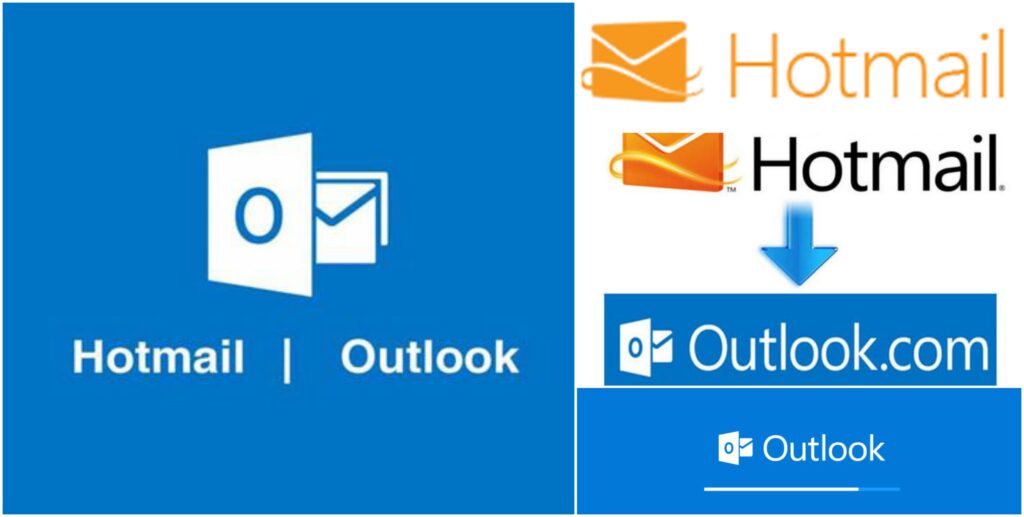Để xác thực danh tính của người dùng, nghĩa là, để xác nhận rằng tài khoản thuộc về một người cụ thể, họ phải nhập mật khẩu bí mật, mật khẩu này cho phép họ truy cập vào email. Trong bài viết này, chúng tôi trình bày tất cả các thông tin về Làm thế nào để thay đổi la mật khẩu của tôi e-mail Hotmail (Outlook) với hướng dẫn từng bước tốt nhất trên mạng.

Khám phá cách thay đổi mật khẩu của Email Hotmail của tôi
Quá trình thay đổi mật khẩu của email Outlook và Hotmail rất đơn giản, đặc biệt nếu bạn vẫn nhớ mật khẩu mà bạn hiện có để truy cập tài khoản của mình.
Điều này là do bạn chỉ cần truy cập vào phần thay đổi mật khẩu, nhập mật khẩu truy cập hiện tại rồi nhập mật khẩu mới.
Cần lưu ý rằng các khóa của thư của chúng tôi là riêng tư và do đó, không thuận tiện để chia sẻ nó với những người khác có thể xem thông tin trong đó.
Do đó, chẳng hạn, các thư điện tử đến từ các tổ chức ngân hàng với thông tin về các sản phẩm tài chính mà chúng tôi có, dữ liệu chỉ quan tâm của chúng tôi và những người khác có thể sử dụng nó cho lợi ích của họ sẽ không được nhìn thấy.
Tương tự như vậy, cần phải tạo một mật khẩu an toàn, viết ra và lưu nó, vì đối với một số thủ tục, cần phải cung cấp email Hotmail và sau đó, truy cập bằng mật khẩu đã tạo.
Trước khi giải thích toàn bộ quy trình về cách thay đổi mật khẩu Hotmail của tôi, chúng tôi mời bạn xem video sau hướng dẫn chi tiết cách đăng nhập vào tài khoản này.
Từng bước của quá trình
Tiếp theo, chúng tôi giải thích từng bước cách thay đổi mật khẩu hotmail của tôi:
- Đăng nhập vào tài khoản Outlook / Hotmail của bạn.
- Nhấp vào ảnh hồ sơ của bạn và chọn tùy chọn “Xem tài khoản”
- Nhấp vào “Tác vụ khác” và sau đó nhấp vào “Thay đổi mật khẩu”
- Xác minh danh tính của bạn, đối với điều này, hãy nhập 4 số cuối của điện thoại hoặc địa chỉ email thay thế của bạn, sau đó nhấn "Gửi mã"
- Nhập mã đã được gửi cho bạn và nhấn nút "Xác minh" để hệ thống xác minh danh tính của bạn
- Nhập mật khẩu mới của bạn
- Nhập lại mật khẩu mới để xác nhận.
- Microsoft cung cấp cho bạn tùy chọn yêu cầu nền tảng nhắc bạn thay đổi mật khẩu sau 72 ngày để tài khoản của bạn được bảo vệ tốt hơn.
- Để hoàn tất, bạn sẽ phải nhấn nút "Lưu" để mật khẩu mới được lưu trữ.
Sẵn sàng, như bạn sẽ thấy, rất dễ dàng để thay đổi mật khẩu của bạn. Bây giờ tất cả những gì bạn phải làm là đăng nhập vào tài khoản Outlook hoặc Hotmail bằng mật khẩu mới.
Sửa đổi mật khẩu mà không cần biết mật khẩu hiện tại
Việc quên mật khẩu truy cập tài khoản email của nhiều người là chuyện rất bình thường, có thể do họ tạo mật khẩu quá khó nhớ, mất nhiều thời gian để mở email hoặc vì nhiều lý do khác.
Trong trường hợp bạn không nhớ mật khẩu hiện tại của email Outlook-Hotmail của mình, bạn không có gì phải lo lắng vì nền tảng này cung cấp cho bạn khả năng thay đổi mật khẩu của mình, miễn là bạn đã thiết lập thông tin liên hệ bổ sung sẽ cho phép bạn để thực hiện quá trình này.
Bằng cách không nhớ mật khẩu hiện tại của mình, bạn sẽ phải khôi phục tài khoản của mình bằng cách sử dụng tùy chọn "Quên mật khẩu". Để thực hiện việc này, bạn cần có số điện thoại mà bạn đã cung cấp làm thông tin liên hệ bổ sung đang hoạt động và có sẵn hoặc, nếu không, địa chỉ email.
chỉ dẫn chi tiết
Vì vậy, để khôi phục tài khoản do quên mật khẩu, bạn chỉ cần thực hiện theo các bước hướng dẫn chi tiết dưới đây:
- Nhập trang đăng nhập của Outlook / Hotmail, sau đó nhấp vào chú giải có nội dung “Quên mật khẩu của bạn?”. Bạn cũng có thể truy cập trực tiếp vào trang để khôi phục mật khẩu.
- Kiểm tra xem tài khoản Outlook hoặc Hotmail xuất hiện trong hộp địa chỉ email có giống tài khoản mà bạn muốn thay đổi mật khẩu hay không.
- Bạn có thể được yêu cầu cung cấp địa chỉ email của mình, hãy nhập địa chỉ email đó vào ô tương ứng và sau đó nhấn nút "Tiếp theo".
- Một cửa sổ mới tự động mở ra để xác minh danh tính của bạn. Ở đó, Hotmail sẽ hỏi bạn "Bạn muốn lấy mã bảo mật của mình bằng cách nào?", Nó cũng hiển thị cho bạn các tùy chọn sau:
-
- Gửi tin nhắn đến ********* 11 (xác minh rằng hai số cuối khớp với các số cuối cùng của điện thoại được cung cấp để khôi phục)
- Gửi mã đến email khôi phục
- Tôi không có bất kỳ bài kiểm tra nào trong số này.
- Bạn sẽ cần chọn tùy chọn thuận tiện nhất để xác minh tài khoản của mình.
- Nếu bạn chọn tùy chọn đầu tiên, bạn sẽ phải nhập bốn số cuối của điện thoại di động bao gồm cả hai số được hiển thị và nhấn tùy chọn "Gửi mã". Ngay lập tức bạn sẽ nhận được một mã qua tin nhắn, hãy copy nó vào ô tương ứng.
- Nếu bạn quyết định tùy chọn thứ hai, bạn sẽ phải nhập địa chỉ email được cung cấp trong thông tin liên hệ bổ sung, sau đó nhấp vào “Lấy mã”. Mở email này và lấy mã do hệ thống gửi về rồi điền vào ô tương ứng.
- Khi Outlook đã xác minh thành công danh tính của bạn, nó sẽ cho phép bạn tạo mật khẩu mới. Đối với điều này, bạn chỉ phải nhập mật khẩu mới của mình để tránh lỗi, bạn phải tạo mật khẩu với tối thiểu 8 ký tự. Sau đó, bạn phải lặp lại mật khẩu đã tạo trong hộp tiếp theo.
- Để hoàn tất quá trình, bạn phải nhấn nút "Tiếp theo" để mật khẩu của bạn được cập nhật thành công.
Chú ý đến…
Nếu tình cờ bạn không chỉ định bất kỳ thông tin liên hệ bổ sung nào cho phép bạn khôi phục tài khoản của mình, bạn sẽ phải chọn ở bước 4 phương án thay thế "Tôi không có bất kỳ thử nghiệm nào trong số này".
Tùy chọn này sẽ chuyển hướng bạn đến một trang mới, nơi bạn phải cung cấp thông tin bổ sung cho phép Hotmail xác minh danh tính của bạn. Chúng tôi khuyên bạn nên làm theo hướng dẫn do hệ thống cung cấp cho thư để khôi phục tài khoản của mình một cách thỏa đáng.
Thay đổi mật khẩu Hotmail của tôi từ iPhone
Một trong những lợi ích khi trở thành người dùng iPhone là ngoài việc sử dụng dịch vụ email Hotmail - Outlook, bạn còn có thể thay đổi mật khẩu tài khoản từ điện thoại của mình.
Để thay đổi mật khẩu email Hotmail từ iPhone, bạn chỉ cần làm theo các bước đơn giản sau:
- Mở trình duyệt yêu thích của bạn và truy cập địa chỉ sau: http://outlook.com
- Đăng nhập vào tài khoản Outlook của bạn bằng địa chỉ email và mật khẩu hiện tại của bạn.
- Nhấp vào biểu tượng “Cài đặt” nằm ở góc trên bên phải của màn hình, sau đó chọn “Cài đặt Thư”
- Tìm tùy chọn “Chi tiết tài khoản” và nhấp vào “Mật khẩu và bảo mật”
- Nhấp vào tùy chọn “Thay đổi mật khẩu”
- Nhập mật khẩu mới của bạn
- Để hoàn tất, nhấn nút "Lưu".
Sau khi bạn đã chỉ định mật khẩu mới của mình, hãy nhấp vào nút “Hoàn tất” nằm ở góc trên bên phải của màn hình, theo cách này, mật khẩu Hotmail - Outlook của bạn sẽ được cập nhật cả trên iPhone của bạn và trên bất kỳ thiết bị nào khác mà bạn sử dụng để truy cập tài khoản.
Nếu bạn có bất kỳ câu hỏi nào hoặc đơn giản là muốn điền đầy đủ thông tin này, bạn nên xem video hướng dẫn sau liên quan đến chủ đề này:
https://www.youtube.com/watch?v=OJ9BwmJ0EbE&ab_channel=solvetic.com
Các mẹo cần ghi nhớ khi thay đổi mật khẩu của bạn
Cho đến nay chúng tôi đã giải thích cách thay đổi mật khẩu email hotmail của tôi, nhưng bạn chưa được cho biết một số khía cạnh mà bạn phải tính đến để khi thay đổi mật khẩu, bạn chọn một sự kết hợp an toàn không cho phép bạn mắc lỗi mà ngược lại còn cho phép bạn bảo vệ tài khoản của mình.
Trong số các mẹo sẽ giúp bạn thay đổi mật khẩu hiện tại của mình để lấy mật khẩu an toàn, chúng tôi có thể kể đến:
- Thay đổi mật khẩu tài khoản của bạn thường xuyên: Outlook và Hotmail khuyên bạn nên thay đổi mật khẩu 3 tháng một lần hoặc ít nhất 72 ngày một lần.
- Không chia sẻ mật khẩu bí mật của bạn: bạn luôn không nên chia sẻ với bên thứ ba bất kỳ mật khẩu nào cho phép bạn truy cập vào tài khoản email, tài khoản ngân hàng của bạn hoặc bất kỳ thông tin cá nhân nào.
- Chọn kết hợp mạnh: để tạo mật khẩu có mức độ bảo mật cao, mật khẩu phải chứa kết hợp chữ hoa và chữ thường, ít nhất một ký tự đặc biệt (ví dụ:% $. &, *) Ít nhất một số và nếu có ba hơn những cái này không liên tiếp.
- Sử dụng chứng nhận hai yếu tố: bằng cách xác thực trong hai yếu tố, bạn cung cấp khả năng bảo mật cao hơn cho quyền truy cập vào tài khoản của mình. Đối với điều này, bạn chỉ phải định cấu hình chức năng này trong phần "Bảo mật" của tài khoản Outlook hoặc Hotmail, vì vậy bạn phải nhập mã được tạo ngẫu nhiên.
Tầm quan trọng của việc thay đổi mật khẩu nằm ở chỗ bạn không chỉ giữ an toàn cho tài khoản Hotmail và Outlook của mình mà còn bảo vệ các ứng dụng khác mà bạn đã liên kết với email nói trên, chẳng hạn như Twitter, Instagram, My Space , Facebook, Telegram và những người khác.
Cân nhắc cuối cùng
Trong phần cuối cùng của bài viết về cách thay đổi mật khẩu email Hotmail của tôi, chúng tôi muốn chỉ ra một số ưu điểm và nhược điểm của tài khoản này.
Lợi ích:
Trong số những lợi thế là:
- Với Hotmail, chúng tôi có thể lưu trữ tới 5 GB thông tin trong thư của mình.
- Hotmail có một hệ thống bảo vệ tuyệt vời, nó cũng đã được cấp bằng sáng chế và được sử dụng độc quyền của công ty.
- Nó có nhiều loại phụ kiện cho phép chúng ta truy cập các chức năng khác nhau. Nói cách khác, nó không chỉ được sử dụng để gửi và nhận email, vì nó có lịch để tạo điều kiện thuận lợi cho việc tổ chức các nhiệm vụ đang chờ xử lý và email đã nhận.
- Một ưu điểm khác của Hotmail là tất cả các tệp Microsoft Office hiện có thể được đọc mà không cần tải chúng về máy tính của bạn.
Nhược điểm
Giống như tất cả các tài khoản email, Hotmail cũng có một số khía cạnh tiêu cực, trong số đó là:
- Nó có rất ít không gian bộ nhớ để gửi tệp, do đó, các tài liệu rất lớn phải được chia sẻ hoặc phân đoạn.
- Có rất nhiều tài liệu quảng cáo bán hàng.
- Bạn có thể nhận được các bài đăng từ các Trang mà bạn chưa bao giờ đăng ký.
Đến đây kết thúc bài viết cách đổi mật khẩu Hotmail của tôi, chúng tôi mong các bạn chia sẻ thông tin để nhiều người cùng đọc.
Theo cách tương tự, chúng tôi mời bạn điều tra các chủ đề khác liên quan đến kích hoạt, khôi phục hoặc thay đổi khóa hoặc mật khẩu. Bạn có hứng thú không? Sau đó, bạn chỉ cần nhấp vào các liên kết sau:
Kích hoạt chip trả trước Entel: Khả năng di động và mật khẩu
mã và key freemake Chuyển đổi video
Truy xuất truy cập vào Avast mà không cần mật khẩu
Thay đổi mật khẩu Facebook từ điện thoại di động hoặc điện thoại di động
Sao Khôi phục hoặc thay đổi mật khẩu Webmail?